
Përmbajtje:
- Autor John Day [email protected].
- Public 2024-01-30 12:31.
- E modifikuara e fundit 2025-01-23 15:10.
Marrja e shënimeve në kompjuterin tim e bën ruajtjen dhe kërkimin e informacionit shumë më të lehtë, por më mungon ndjesia prekëse e shkrimit të dorës. Bleva një tabletë të vogël Wacom për të parë nëse kjo do të ndihmonte. Zbulova se duhet një kohë zhgënjyese e gjatë për të përsëritur të njëjtin kontroll që keni kur shkruani në një copë letër. Një pjesë e arsyes duket se nuk mund të shihni shenjat që bën stilolapsi juaj në sipërfaqen në të cilën po shkruani. Vendosa të vendosja brendësinë e Wacom -it tim në një "pllakë magjike" të fshirë për të rregulluar atë problem dhe për të bërë përvoja e përgjithshme më e prekshme dhe argëtuese. Unë e lidhja atë në mënyrë që rrëshqitja e sipërfaqes së shkrimit të pllakës të pastrojë si ekranin e pllakës ashtu edhe ekranin e programit të vizatimit të kompjuterit. Pastaj e shndërrova shtresën e jashtme të tabletës në një gamë me bojëra uji. Përbërësit: Për Tabletin Magjik 1 Wacom ose tabletë tjetër grafike dixhitale (eBay-ed ose i vjetër është i mirë, ka një shans për ta dëmtuar) 1 pllakë magjike (kjo për shembull: https://www.amazon.com/Magic-Drawing-Slate-by-Schylling/dp/B000ICZ5IW/ref= sr_1_1? dmth = UTF8 & s = lodra-dhe-lojëra & qid = 1226218291 & sr = 1-1) Pëlhurë përçuese, shirit bakri ose fletë alumini Disa tela, saldim dhe stacion saldimi Ngjitës, ngjitës të nxehtë, gërshërë, ndoshta një thikë të dobishme (Wikipedia thotë se kjo është emri i duhur gjenerik për një x-acto:) Copa kartoni Për "Setin me bojëra uji dixhitale" Jashtë zorrës për një Wacom "Bamboo Fun" Bojëra uji në tuba Një armë me zam të nxehtë Një kapak plastik me ujë në shishe plastike
Hapi 1: Çmontoni Tabletin
Zhvidhosni të gjitha vidhat në pjesën e pasme të tabletës. Nëse mendoni se i keni të gjitha, por tableti ende nuk do të ndahet, kontrolloni nën afishe! Largojeni zorrën me shumë kujdes (duke përdorur një kaçavidë të sheshtë për të çarë gradualisht skajet ndihmon). Nëse jeni duke përdorur tabletin që kam bërë (Wacom "Bamboo Fun") mund të nxirrni tastierën prekëse të rrotullimit nga një vend i vogël plastik, por KUJDES! I dëmtova lidhjet kur e nxora minën dhe përfundova duke prishur tastierën me prekje. Hiqeni me kujdes tabelën dhe fletën metalike izoluese pas saj. Unë me të vërtetë duhet të kem më shumë fotografi për këtë hap, por unë e çmontova timen shumë kohë më parë. Prettyshtë shumë e drejtpërdrejtë, por më tregoni nëse mund të ofroj ndonjë ndihmë.
Hapi 2: Çmontoni Pllakën Magjike
Hiqni mbështetësen nga Pllaka Magjike duke prerë ose shqyer me kujdes skajet e poshtme të ngjitura, të majta dhe të djathta. Ju duhet të jeni në gjendje të hiqni sipërfaqen e shkrimit duke e tërhequr atë vertikalisht nga skedari i fshirjes së kartonit. Shënim interesant këtu: kur e ndava timen, vura re se skeda e fshirjes së kartonit që ndihmon në ndarjen e fletës së dyllit dhe plastikës në krye është prerë nga një faqe tjetër lodër ose karikaturë për fëmijë. Nuk është e dukshme nëse nuk e ndani, kështu që nuk kishte rëndësi nëse përputhej me modelin e jashtëm. Mendova se ky ishte një përdorim shumë i lezetshëm i riciklimit, kudo që këto të mblidheshin. Si mënjanë, gjithmonë kam pyetur veten se si funksionojnë ato pllaka magjike. Në thelb shtresa e poshtme është e veshur me dyll të errët. Kur shtypni shtresën e sipërme të plastikës ngjitet në dyll, duke e bërë atë të shfaqet në atë vend. Kur ndani shtresat, imazhi pastrohet.
Hapi 3: Lidhjet e saldimit (opsionale)
Unë me të vërtetë doja ta bëja këtë në mënyrë që ekrani të pastrohej kur të nxirrnit ekranin e vizatimit për ta fshirë atë. Vendosa të ripërdor një nga butonat në tabletë (ato mund të hartohen në komandat kryesore). I bashkova telat në secilën anë të njërit prej çelsave të butonit dhe i lidha me dy arna përçuese që kontaktojnë vetëm kur ekrani tërhiqet deri në fund. Ju me siguri mund ta kaloni këtë hap, ai përfshin pak më shumë rrezik për tabletin. I bëra arna përçuese nga pëlhura përçuese (lessemf.com) sepse më ndodhi që kisha disa përreth dhe sepse dukej se kishte më shumë gjasa të bënte një sipërfaqe të sheshtë, të lëmuar mbi të cilën të dy pjesët mund të rrëshqisnin. Petë alumini ose shirit bakri ndoshta do të funksiononin mirë gjithashtu. Së pari, prerë dy pjesë të vogla të rrobave përçuese dhe ngjitni një tel në secilën prej tyre. Lëvizni shpejt, pëlhura është relativisht e lehtë për t'u ngjitur, por djeg shpejt. Ngjiteni secilën nga këto arna, të ngjitura poshtë, në kornizën e kartonit dhe sipërfaqen e shkrimit (shikoni fotot për vendndodhjen). Tjetra, përdorni pincë për të nxjerrë një buton nga priza e tij e vogël. Ngjitini skajet e këtyre dy copave të telit në secilën anë për të krijuar një ndërprerës. Teli që shkon në copën përçuese në pjesën e pasme duhet të jetë mjaft e gjatë për të arritur butonin në tabletë (tela e kuqe në foto). Ai në sipërfaqen e vizatimit duhet të jetë mjaft i gjatë për ta lejuar atë të rrëshqasë lirshëm (tela e zezë në foto).
Hapi 4: Shtoni Wacom
Përdorni vetëm pak ngjitës të nxehtë për të ngjitur tabletën në pjesën e pasme, duke kontrolluar përmes dritares së qartë se do të jetë e radhitur ashtu siç dëshironi (e imja është përmbys këtu, përfundova se duhet të rrokullis panelin e sipërm). Mos harroni fletën metalike izoluese prapa tabelës së tabletës.
Hapi 5: Mblidhni përsëri
Lidheni dhe provoni që çelësi funksionon. Hiqeni nga priza. Pritini një vrimë të vogël në pjesën e pasme në nivelin e lidhësit USB. Mbuloni tabletin me një copë kartoni dhe ngjiteni poshtë. Kjo do ta mbrojë atë pak, pasi sipërfaqja e vizatimit do të rrëshqasë mbi të shpesh. Meqenëse tableti im ishte mjaft i vogël, zona e pllakave magjike të shkrueshme ishte më e madhe se zona e tabletit që mund të shkruhej. Ju mund të rrisni gjerësinë e kornizës (kornizës) duke shtuar shirita letre në anën e kundërt të dritares së qartë plastike. Ngjiteni pjesën e pasme në Magic Slate, duke e mbyllur tabletën brenda.
Hapi 6: Vendosni softuerin
Instaloni drejtuesit e tabletit tuaj. Shkoni te paneli i preferencave/cilësimeve të tabletit. Vendosni butonin që jeni lidhur me çelësin rrëshqitës për të aktivizuar një shtypje të tastit që do të pastrojë ekranin në programin tuaj të preferuar të vizatimit. Për shembull, për një program Mac OS X të quajtur Seashore unë përdor komandën e shtypjes së tastit-a (për të zgjedhur të gjithë) fshij, për të zgjedhur ekranin dhe pastruar atë. Futni tabletin dhe testojeni përsëri. Mund t'ju duhet të ngatërroni pak me çelësin për t'u siguruar që është aktivizuar kur e tërhiqni sipërfaqen e vizatimit.
Hapi 7: Bëni paleta nga pjesa tjetër
Përdorni shtresën e jashtme të tabletës për këtë pasi ta keni nxjerrë tabletën. Nëse jeni duke përdorur Bamboo Wacom, duhet të ketë një vrimë të rrumbullakët ku ishte tastiera me prekje. Përdorni zam të nxehtë për të ngjitur një kapak shishe plastike me madhësinë e duhur në pjesën e prapme të kutisë së tabletës, në mënyrë që të bëjë një filxhan me ujë. Pastaj, shtrydhni pikat me bojëra uji në sipërfaqen e kutisë.
Hapi 8: Përmirëso
Ka shumë gjëra që mund të përmirësohen … Unë do të doja të gjeja një mekanizëm ndërrimi më të fortë. Do të doja të shtoja më shumë butona që duken si mjete (mjet i zgjedhur, paleta ngjyrash, etj.). Ato mund të lidhen me një tabelë Arduino dhe të përpunohen nga një aplikacion vizatimi. Do të doja të shkruaja aplikacionin e lartpërmendur të vizatimit posaçërisht për këtë ndërfaqe (duket si një tabletë vizatimi dhe mund të lexojë butonat shtesë).
Recommended:
Hercules Magjike - Shofer për LED dixhital: 10 hapa

Magic Hercules - Driver for Digital LEDs: Vështrim i shpejtë: Moduli Magic Hercules është një konvertues midis SPI të mirënjohur dhe të thjeshtë në protokollin NZR. Hyrjet e modulit kanë një tolerancë prej +3.3 V, kështu që ju mund të lidhni me siguri çdo mikrokontrollues që funksionon në tension prej +3.3 V. Përdorimi i
Dera Magjike: 5 Hapa
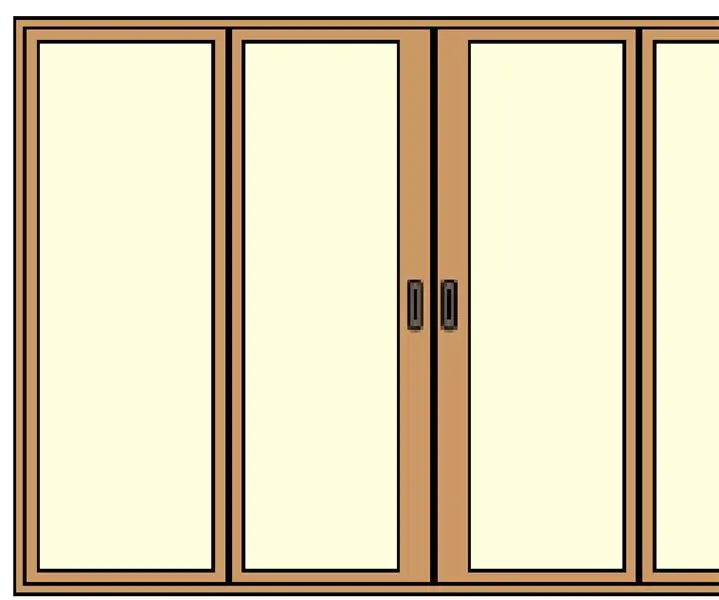
Dera Magjike: Dera magjike Përshëndetje Unë jam Mustafa Ali Adil Unë jam nga IRAQ / BAGHDAD Mosha ime është 9 vjeç dhe unë në klasën 4, bëj një projekt të thjeshtë për të na ndihmuar të jemi të pastër veçanërisht këto ditë sepse korona- virusi emri i tij " Dera magjike " Kam përdorur udhëzime
Korniza Magjike: 4 Hapa

Korniza Magjike: Kjo është një përpunim i famshëm " Vallëzimi i ngadalshëm " kuadër: https: //www.instructables.com/id/Slow-Dance-a-Fusi
Kutia Magjike e Muzikës: 6 hapa

Kutia Magjike e Muzikës: Projekti im Arduino quhet Magic Music Box. Shtë një kuti e veçantë që bën tinguj dhe muzikë. Ai gjithashtu ka një ekran që tregon emrat e notave muzikore ndërsa bën tingullin përkatës. Kjo është një makinë e përsosur mësimore për fëmijët që janë të gatshëm të mësojnë
Pasqyra Magjike me Lajme, Moti, Alarm, Kohëmatës dhe Todolist: 9 Hapa

Pasqyra Magjike me Lajme, Moti, Alarm, Kohëmatës dhe Todolist: Një Pasqyrë Magjike është një pasqyrë e veçantë me një drejtim me një ekran prapa saj. Ekrani, i cili është i lidhur me një Raspberry Pi, tregon informacione si moti, temperatura e dhomës, koha, data, një todolist dhe shumë më tepër. Ju madje mund të shtoni një mikrofon dhe të vendosni
